Pokud vám aplikace na Apple TV dělá potíže, může ji někdy vyřešit vypnutí nebo zavření aplikace. I když aplikace Apple TV nemají stejnou snadno manipulovatelnou funkci jako aplikace pro iPhone, jejich zavírání je stále jednoduchý proces.
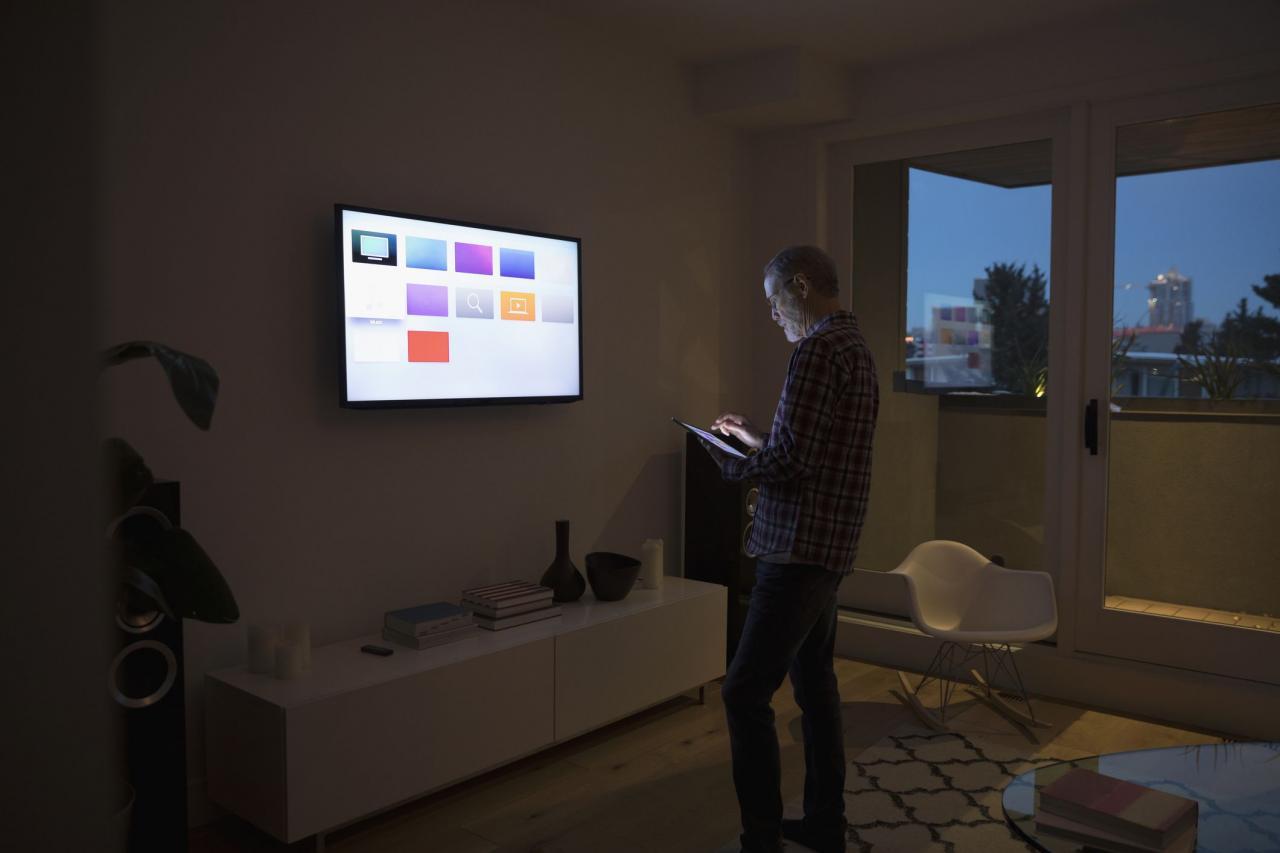
Getty Images
Co znamená ukončení aplikace
Stejně jako u iPhonů znamená otevření a zavření aplikace to, aby se aplikace objevila a zmizela z dohledu. Aplikace se pozastaví a přestane „běžet“, jakmile je v dohledu.
Podobně jako u iPhone, dvojitým kliknutím na tlačítko Domů na Apple TV zobrazíte přepínač aplikací. Přepínač aplikací je k dispozici pro přepínání mezi posledními aplikacemi; zde zobrazené aplikace neběží nebo zpomalují Apple TV. Aplikaci můžete zavřít, aniž byste ji museli ukončit.
Zavřete aplikaci na Apple TV 4. nebo 5. generace
Tato technika pokrývá všechna vydání zařízení Apple TV od roku 2015, kdy App Store uvedl 4. generaci Apple TV.
-
Vyhledejte Tlačítko TV / Domů na dálkovém ovladači Apple TV, představovaném jako televizor, nebo obdélník s čárou pod ním.
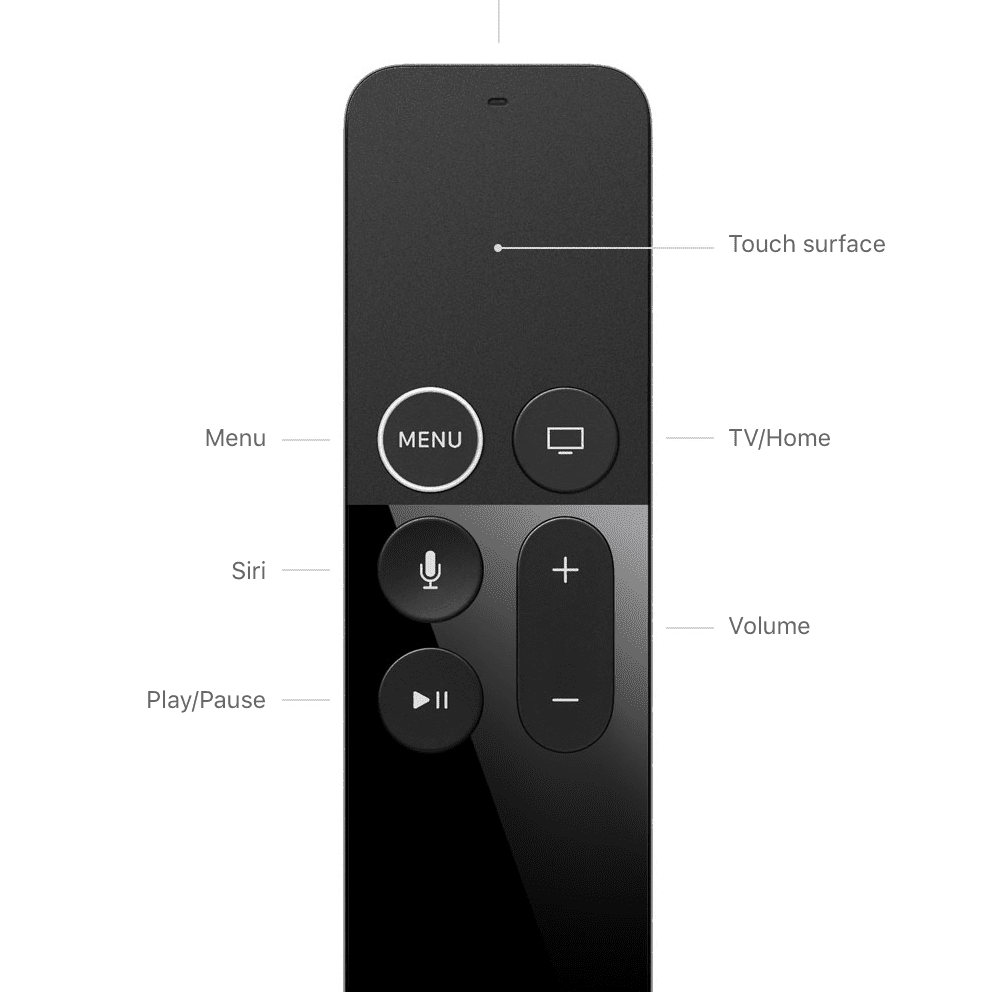
-
Klepněte na tlačítko Domů tlačítko.
-
Pokud se vrátíte zpět do mřížky aplikací, problematickou aplikaci jste úspěšně zavřeli. Nyní je pozastaveno na pozadí; pokud jste zavřeli video aplikaci, zvuk by se měl zastavit.
Zavřete aplikaci na Apple TV 3. generace
Chcete-li zavřít aplikaci a vrátit se do hlavní nabídky Apple TV 3. generace, stiskněte a podržte tlačítko menu na dálkovém ovladači Apple TV dodaném se zařízením.
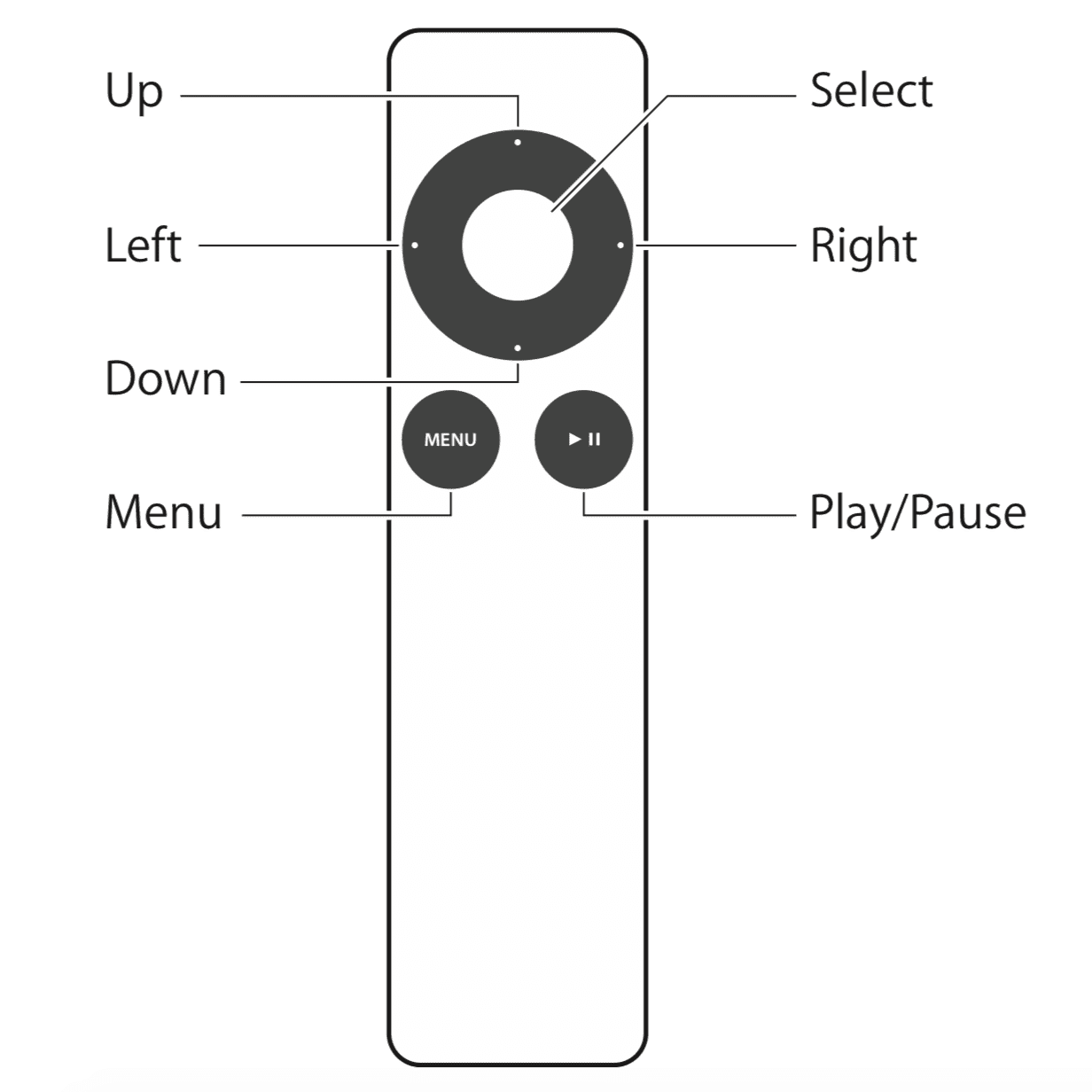
Jak vynutit zavření aplikace na Apple TV
Možná bude nutné vynutit ukončení aplikace, pokud nereaguje. Tuto akci proveďte odkudkoli na Apple TV, ať už jste v aplikaci nebo na hlavní obrazovce:
-
Poklepejte Domů tlačítko pro vyvolání přepínače aplikací.
-
Pokud jste v aplikaci, bude první. V opačném případě táhněte prstem doprava, dokud nebude aplikace k dispozici.
-
Přejeďte nahoru a aplikace zmizí nahoru.
-
Klepněte na tlačítko Domů tlačítko pro návrat na hlavní obrazovku.
Jak zavřít aplikaci pomocí aplikace Apple TV Remote
Dálkové ovládání Apple TV, které najdete v Ovládacím centru na vašem iPhone, lze také použít k provedení všech zde zmíněných úkolů. Software napodobuje vzhled fyzického dálkového ovladače, takže virtuální tlačítka fungují stejným způsobem.
Aplikace Apple TV Remote je k dispozici pouze pro iOS 11 nebo novější.
Jak restartovat Apple TV
Pokud jste se pokusili vynutit ukončení aplikace, ale ta se neopouští nebo se nezobrazuje přepínač aplikací, restartujte Apple TV. Jít do Nastavení > Systém > Restart okamžitě restartujte zařízení.
Neklikejte Resetovat, který slouží k vymazání dat a obnovení výchozího nastavení Apple TV.
Pokud je Apple TV zamrzlá a nebude reagovat na žádné vstupy, odpojte napájecí kabel ze zadní strany, počkejte několik sekund a znovu jej zapojte.
